简介
本文档介绍如何从Cisco Microsoft Teams Room (MTR)设备收集数据包捕获。
先决条件
使用的组件
本文档中的信息基于以下软件和硬件版本:
本文档中的信息都是基于特定实验室环境中的设备编写的。本文档中使用的所有设备最初均采用原始(默认)配置。如果您的网络处于活动状态,请确保您了解所有命令的潜在影响。
背景
当思科终端连接到Microsoft Teams时,有意禁用了从Issues and Diagnostics > System Logs菜单捕获网络跟踪的功能。如果仅注册到MS Teams,仍可通过在图形用户界面(GUI)中使用Developer API收集网络跟踪,或在向Microsoft和Webex Control Hub双重注册时使用终端的命令行。

注意:如果仅执行Microsoft注册,您必须拥有在自行激活过程中生成或创建的管理员密码。此密码是在使用MTR向导时创建的,并提供了在当时更改该密码的机会。
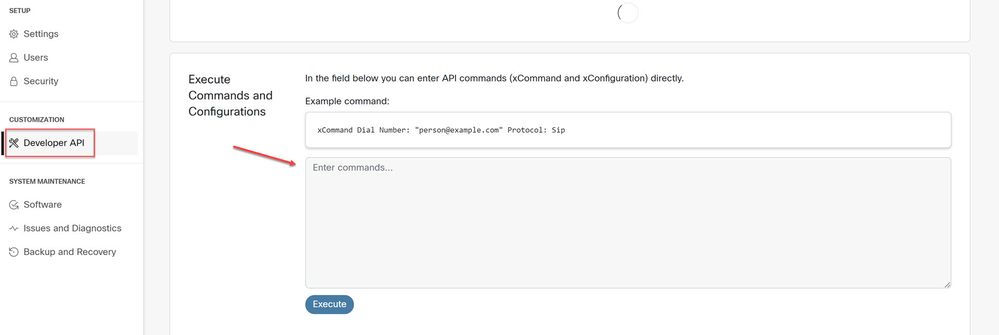 开发人员API
开发人员API
配置
开始捕获:
xcommand logging extendedlogging start packetdump:<PICK ONE> PacketDumpRotateSize:<PICK ONE>
(选项为full、fullrotate、limited)
示例:
xcommand logging extendedlogging start packetdump:full <捕获所有内容3分钟。
xcommand logging extendedlogging start packetdump:limited <捕获有限数据。 不捕获任何实时传输协议(RTP)。
xcommand logging extendedlogging start packetdump:fullrotate <捕获所有内容,最多一小时,每个文件保留12MB的最后两个pcap文件。
xcommand logging extendedlogging start packetdump:fullrotate packetdumprotatesize:Large <捕获所有内容,最长1小时,每个150MB,并且仅保留最后两个pcap。
停止捕获:
xcommand logging extendedlogging stop
(对于“完全”或“受限”捕获,这不是必需的,但“完全轮转”运行一小时,除非停止)
收集跟踪:
登录编解码器的GUI,或从Control Hub收集,并在Run文件夹中查找数据包捕获。
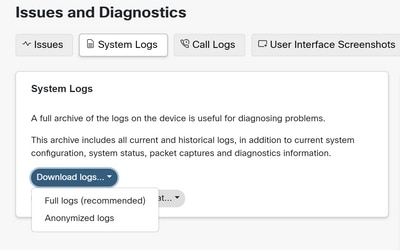 System Logs菜单
System Logs菜单